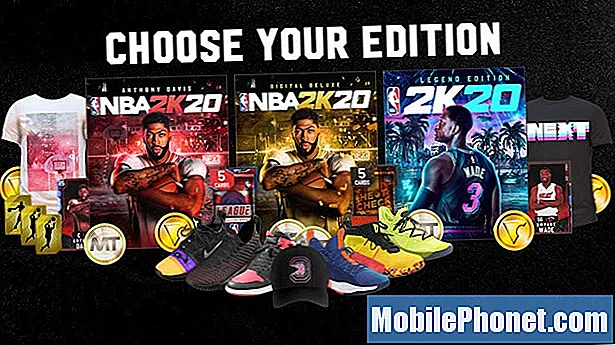#Samsung #Galaxy # S9 - це флагманський телефон, випущений минулого року, який має кілька видатних функцій. Це пристрій, сертифікований IP68, який має алюмінієвий корпус з Corning Gorilla Glass як спереду, так і ззаду. Він використовує 5,8-дюймовий Super AMOLED-дисплей, а під капотом знаходиться процесор Snapdragon 845 в парі з 4 ГБ оперативної пам'яті. Хоча це надійний пристрій, є випадки, коли можуть виникнути певні проблеми, які ми вирішимо сьогодні. У цій останній частині нашої серії виправлення неполадок ми вирішимо, що Galaxy S9 не оновиться до останньої версії програмного забезпечення.
Якщо у вас є Samsung Galaxy S9 або будь-який інший пристрій Android з цього питання, не соромтеся звертатися до нас за допомогою цієї форми. Ми із задоволенням допоможемо вам у вирішенні будь-яких проблем, пов’язаних із вашим пристроєм. Це безкоштовна послуга, яку ми пропонуємо без жодних рядків. Проте ми просимо, щоб, коли ви зв’яжетесь з нами, намагалися бути якомога детальнішими, щоб можна було зробити точну оцінку та дати правильне рішення.
Як виправити Samsung Galaxy S9 не буде оновлено до останньої версії програмного забезпечення
Проблема: Мій S9 не оновиться до нової версії програмного забезпечення. У моєї дружини такий же телефон через AT&T, і її оновлення було чудовим. Ми спробували зробити це шляхом скидання до заводських налаштувань та підключення до ноутбука. Тепер програми не дозволять вам переміщати їх на екрані, і при їх тривалому натисканні не з’являтимуться опції.
Рішення: Існує два способи оновлення програмного забезпечення телефону за допомогою методу OTA (по ефіру) або за допомогою Smart Switch.
Перш ніж отримати оновлення, слід розглянути такі речі:
- Час роботи акумулятора вашого телефону повинен бути більше 50%. Краще повністю зарядити пристрій.
- Телефон повинен бути підключений до мережі передачі даних.
- Телефон повинен мати достатньо внутрішнього місця для зберігання даних.
Оновлення телефону методом OTA
- На головному екрані проведіть пальцем угору по порожньому місці, щоб відкрити панель програм.
- Торкніться Налаштування> Оновлення програмного забезпечення> Завантажити оновлення вручну.
- Зачекайте, поки пристрій перевірить наявність оновлень.
- Торкніться ОК> Почати.
- Коли з’явиться повідомлення про перезапуск, натисніть OK.
Оновлення з комп’ютера за допомогою Smart Switch
Перед виконанням цієї процедури обов’язково зробіть резервну копію даних телефону.
- Завантажте та встановіть Samsung Smart Switch, сумісний із вашим комп’ютером, з http://www.samsung.com/us/support/smart-switch-support/#!/.
- Підключіть кабель до сумісного порту USB на вашому комп'ютері.
- Підключіть інший кінець кабелю до мобільного пристрою.
- Дозвольте комп’ютеру встановлювати всі необхідні драйвери для вашого пристрою. Цей процес може зайняти кілька хвилин.
- Відкрийте Smart Switch на своєму комп'ютері та дозвольте йому встановити з'єднання.
- Якщо для вашого пристрою доступне оновлення програмного забезпечення, Smart Switch автоматично запропонує оновити. Ви можете будь-коли натиснути кнопку Оновити.
- Натисніть Оновити, щоб розпочати завантаження необхідних файлів.
- Натисніть OK, щоб продовжити.
- Під час оновлення пристрій може кілька разів вимикатись і вмикатись.
- Після завершення роботи пристрій повернеться на головний екран.
Якщо програмне забезпечення телефону не оновлюється, виконайте додаткові кроки з усунення несправностей, перелічені нижче.
Виконайте м’який скидання
Що вам потрібно буде зробити в цьому конкретному випадку - це м’який скидання. Зазвичай це виправляє проблеми, спричинені незначними програмними збоями, оскільки оновить програмне забезпечення телефону. Це також називається модельованим витягом батареї, оскільки воно відключає телефон від акумулятора.
- Натисніть та утримуйте клавішу живлення та зменшення гучності до 45 секунд.
- Зачекайте, поки пристрій перезапуститься.
Перевірте, чи не оновиться програмне забезпечення телефону.
Протріть розділ кешу телефону
Бувають випадки, коли кешовані дані, які телефон зберігає у своєму розділі, можуть бути пошкоджені. Як тільки це станеться, на пристрої можуть виникнути певні проблеми. Щоб виключити ймовірність виникнення цієї проблеми, слід стерти розділ кешу телефону.
- Вимкніть телефон.
- Натисніть і утримуйте клавішу збільшення гучності та клавішу Bixby, а потім натисніть і утримуйте клавішу живлення.
- Коли відобразиться логотип Android, відпустіть усі три клавіші.
- Повідомлення «Встановлення оновлення системи» з’явиться протягом 30–60 секунд, перш ніж з’являться опції меню відновлення системи Android.
- Кілька разів натисніть клавішу зменшення гучності, щоб виділити розділ стирання кешу.
- Натисніть клавішу живлення, щоб вибрати.
- Натисніть клавішу зменшення гучності, щоб виділити так, і натисніть клавішу живлення, щоб вибрати.
- Коли розділ кешу стирання буде завершено, система перезавантаження тепер буде виділена.
- Натисніть клавішу живлення, щоб перезапустити пристрій.
Перевірте, чи можете ви тепер оновити програмне забезпечення телефону.
Виконайте скидання до заводських налаштувань
Останній крок усунення несправностей, який слід врахувати, - це відновлення заводських налаштувань. Це поверне телефон до початкового заводського стану. Перед виконанням цього кроку обов’язково зробіть резервну копію даних телефону.
- Вимкніть телефон.
- Натисніть і утримуйте клавішу збільшення гучності та клавішу Bixby, а потім натисніть і утримуйте клавішу живлення.
- Коли з’явиться зелений логотип Android, відпустіть усі клавіші („Встановлення оновлення системи“ відображатиметься приблизно 30–60 секунд, перш ніж відображатимуться опції меню відновлення системи Android).
- Кілька разів натисніть клавішу зменшення гучності, щоб виділити „wipe data / factory reset“.
- Натисніть кнопку живлення, щоб вибрати.
- Натискайте клавішу зменшення гучності, доки не буде виділено «Так - видалити всі користувацькі дані».
- Натисніть кнопку живлення, щоб вибрати та розпочати основне скидання.
- Коли головне скидання завершено, виділяється „Перезавантажити систему зараз“.
- Натисніть клавішу живлення, щоб перезапустити пристрій.
Як тільки скидання буде завершено, не встановлюйте додатки на свій телефон. Спробуйте спершу перевірити, чи тепер Ви можете оновити програмне забезпечення телефону.
Не соромтеся надсилати нам свої запитання, пропозиції та проблеми, з якими ви стикалися під час користування телефоном Android. Ми підтримуємо кожен пристрій Android, який сьогодні доступний на ринку. І не хвилюйтесь, ми не взимемо з вас жодної копійки за ваші запитання. Зв’яжіться з нами, використовуючи цю форму. Ми читаємо кожне отримане повідомлення, але не можемо гарантувати швидку відповідь. Якщо ми змогли вам допомогти, будь ласка, допоможіть нам поширити інформацію, поділившись своїми публікаціями з друзями.